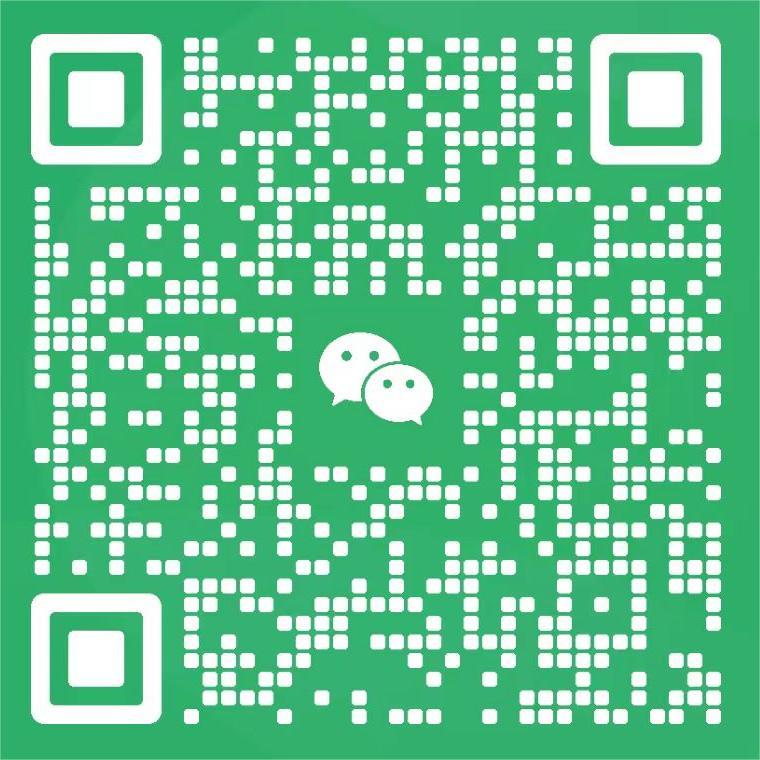Canvas是HTML5中的一种新型绘图技术,而小程序是基于微信生态的轻应用开发平台。在小程序中使用Canvas可以实现更丰富的绘图效果,比如绘制矩形、圆形、曲线、添加文字和图片等。
接下来我将分享一些如何在小程序中使用Canvas绘制图形的方法和技巧。
1. 创建一个Canvas元素
在wxml文件中,我们可以添加一个Canvas元素:
ID 是myCanvas。该id可用于获取Canvas元素的引用以进行后续操作。同时,style属性可以设置Canvas元素的宽度和高度。这里设置的是占据整个页面的宽度和高度。
2.获取Canvas的绘图上下文
在JS文件中,我们需要通过Canvas的id来获取绘图上下文:
varctx=wx.createCanvasContext('myCanvas')
其中,wx.createCanvasContext()函数返回一个Canvas绘图上下文,通过它可以对Canvas进行绘制。
3. 绘制不同的形状
Canvas可以绘制多种形状,包括矩形、圆形、曲线等。
画一个矩形:
ctx.fillStyle='#FF0000';
ctx.fillRect(30,30,50,50);
其中,fillStyle设置填充样式,fillRect方法用于填充矩形。参数是矩形的x坐标、y坐标、左上角的宽度和高度。
画一个圆:
ctx.beginPath();
ctx.arc(100,75,50,0,2*Math.PI);
ctx.中风();
arc方法可以画圆,参数为圆心的x坐标、y坐标、半径、起始角度、结束角度。其中,我们使用描边的方法来绘制圆的轮廓。
画一条曲线:
ctx.beginPath();
ctx.moveTo(100,100);
ctx.quadraticCurveTo(150,50,200,100);
ctx. 中风();
QuadraticCurveTo 方法可以绘制二次曲线。参数为控制点的x坐标和y坐标以及终点的x坐标和y坐标。我们使用moveTo 方法来设置曲线起点的坐标。
4.添加文字和图片
文本和图片也可以添加到画布上。
绘制文字:
ctx.font='30pxArial';
ctx.fillText('HelloCanvas',10,50);
其中font设置字体和字号,fillText可以绘制文字。参数是文本内容、起点的x坐标和y坐标。
画图:
wx.downloadFile({
url:'https://example.com/image.png',
成功:函数(res){
ctx.drawImage(res.tempFilePath,10,10)
}
})
使用downloadFile 函数下载图像。下载成功后,使用drawImage方法绘制图像。
概括
通过上面的介绍,我们可以知道如何在小程序中使用Canvas来绘制图形了。 Canvas提供了丰富的绘图方法,我们可以根据实际需要使用这些方法来实现更复杂的绘图效果。同时,在小程序中使用Canvas时,还需要注意一些性能和兼容性问题。应注意优化绘图效率和兼容性。
文章转载请联系作者并注明出处:https://www.mlsxcxkf.com/news/2351.html